TeleWell TW-WLAN-AP Quick Installation Manual
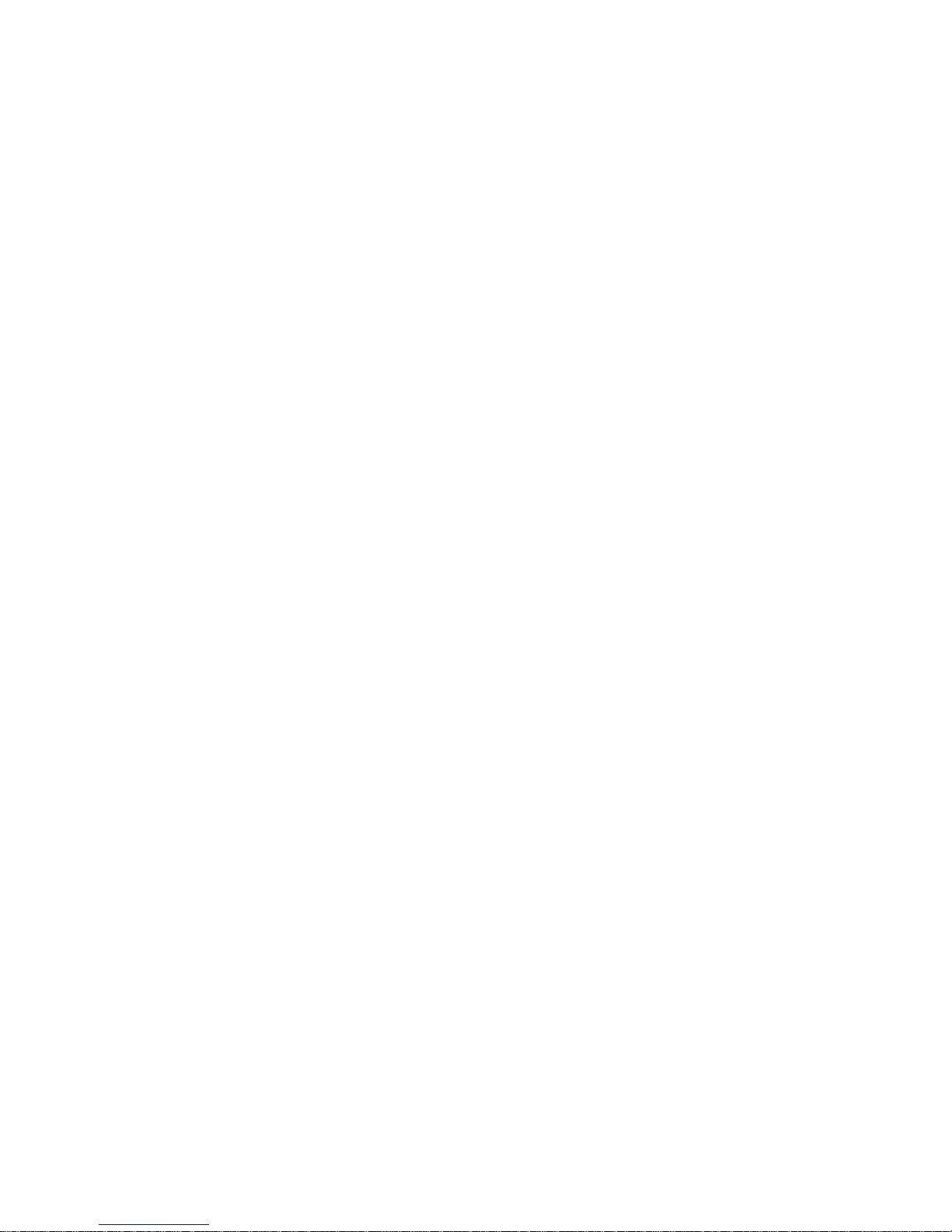
TW-WLAN 802.11g/n MIMO
tukiasema / reititin
Pikaohje
CE
Copyright © Telewell Oy
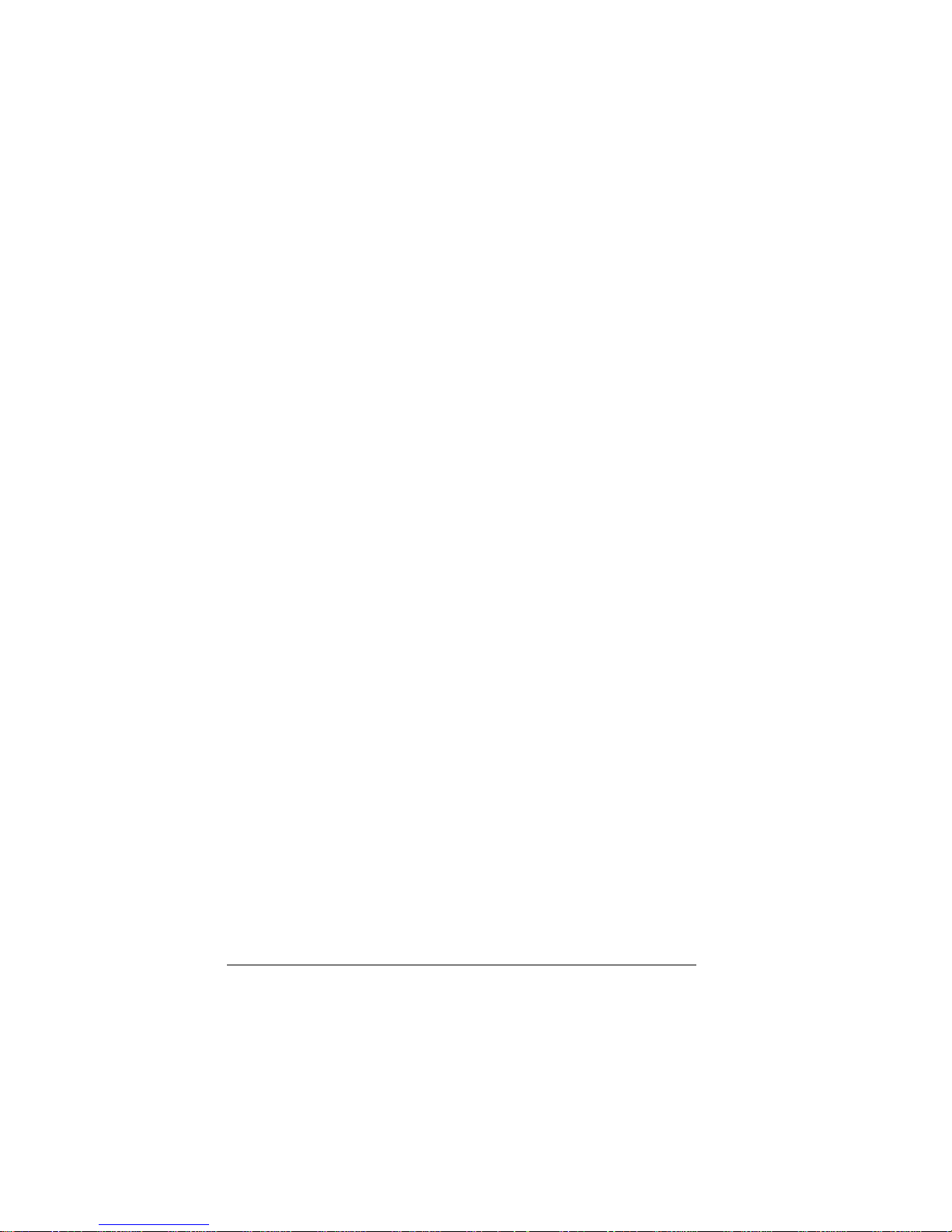
2
1. Esitte ly
TW-WLAN tukiasema toimii Wlan-korttien tukiasemana Ethernet-verkkoon,
ADSL-modeemin kanssa Inter net-yhteyk si lle.
Laitet ta voidaan myös käyttää ketjutustoimintoon (WDS).
Ominaisuudet
• Korkea läpäisykyky
• Mahdollistaa yhden Internet-yhteyden jakamisen usealle käyttäjäl-
le
• Tukee jopa 253 samanaikaista käyttäjää
• Ulkoverkon yhteys joko kaapeli tai adsl-modeemin välityksellä
• Neljä LAN-porttia (10/100 Mbps) ja yksi WAN-portti (10/100 Mbps)
• Toimii IEEE 802.11g/b/n MIMO langattomana tukiasemana
• DHCP-client/server
• DMZ/Virtual Server
• Palomuuri
• Helppokäyttöinen WEB-käyttöliittymä
• Etähallinta
• CE-hyväksytty
• Täyttää RoHS-stand ardin v aatimu kset
Minimivaatimukset
• Kaapeli tai xDSL-modeemi ulkoverkon yhteyksiä varten
• Verkkosovitin PC:lle
• Internet Explorer 4.0 7 tai uudempi, Netscape Navigator 4.7 tai
uudempi, Mozilla Firefox kaikki versiot
Paketin sisältö
• Wlan-tukiasema
• Pikaohje
• cd-levy, jossa en glanninkielinen laajemp i ohjekirja
• Virtalähde 12 V, 1 A
• Antennit ja muut varusteet
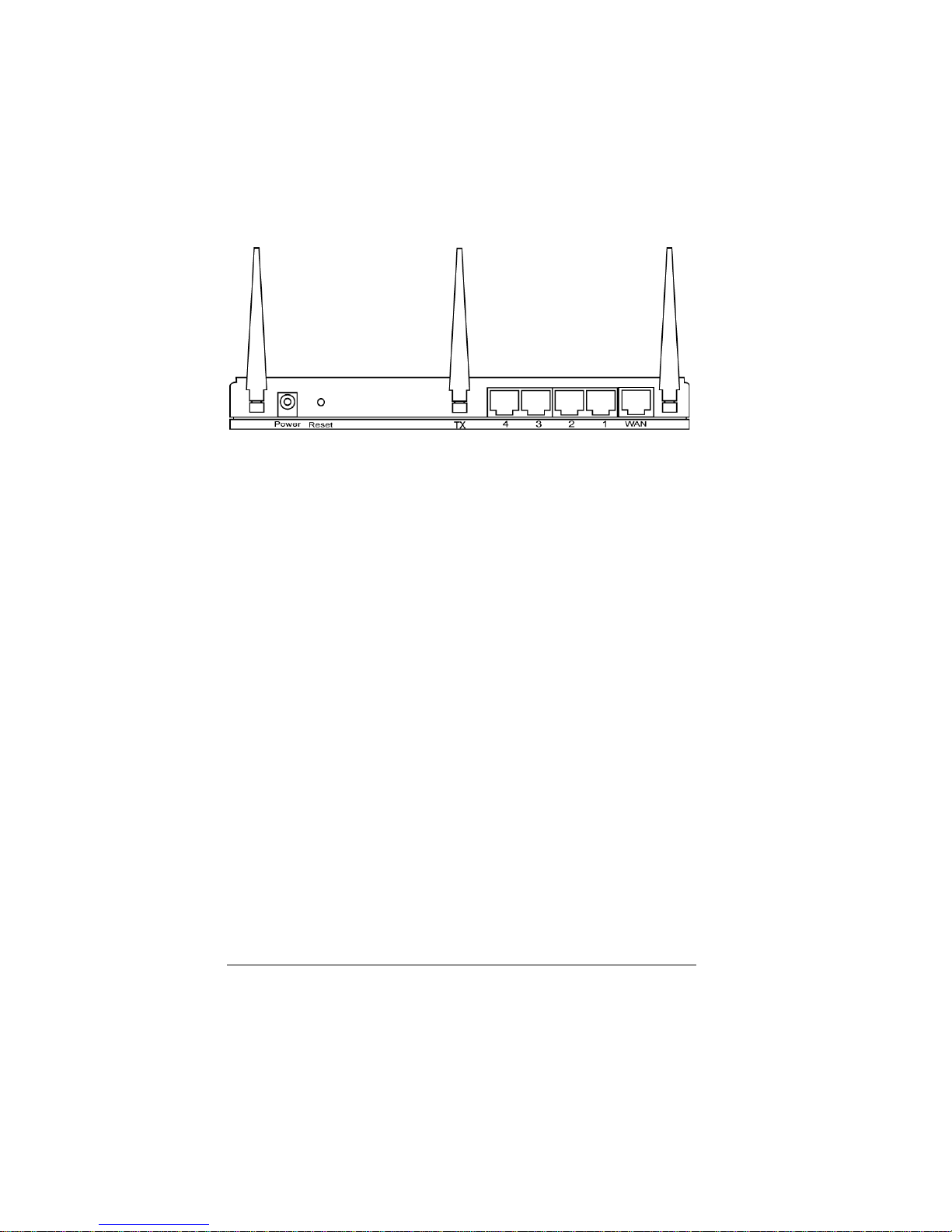
3
2. TW-WLAN 802.11 g/n tukiaseman käyttö
2.1. Takapaneeli
Reitittimen takapaneeli on jaettu kolmeen osaan, LAN, WAN ja Reset:
Kuva 1.0
1) Lähiverkko (LAN)
LAN-porttiin kytketään PC:t tai muut sisäverkon laitteet. Käytä suoraa
verkkokaapelia CAT 5 / RJ45. Käynnistä Lan-porttiin kytketty tietokone,
kun TW-WLAN-tukiasema on päällä ja kytkennät tehty.
2) Ulkoverkko (WAN)
WAN-porttiin kytketään joko kaapeli- tai ADSL-modeemi. WAN-porttiin
kytkettävä kaapeli (suora / käännetty) riippuu siitä, mitä kaapelia kytketty laite käyttää.
3) Reset
Reset-painikkeesta voi joko käynnistää laitteen uudelleen tai palauttaa
sen tehdasasetuksille.
1) Painamalla reset-painiketta alle 4 sekuntia modeemi käynnistyy uudelleen ja säilyttää käyttäjän määrittelemät asetukset.
2) Painamalla reset-painiketta yli 4 sekuntia modeemi käynnistyy
uudelleen ja alkuper äiset tehdasasetukset palautetaan.
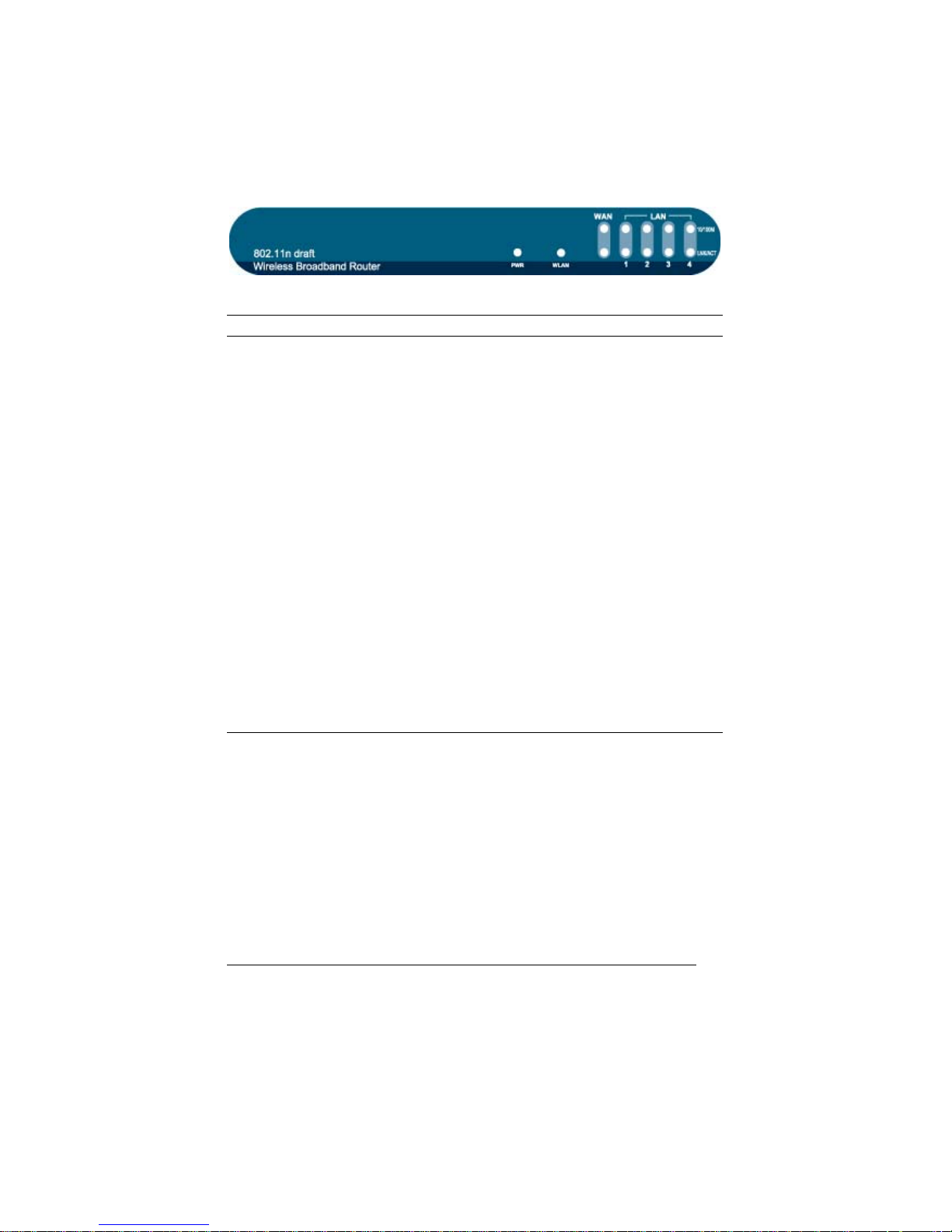
4
2.2. Etupan ee l i
Laitteen etupaneelin ledit ilmaisevat laitteen tilan.
LED LED:n tila Kuvaus
PWR Palaa Reitittimessä on virrat kytkettynä
WAN 10/100M Palaa WAN-portin nopeu s on 100Mbps
Ei pala WAN-portin nopeus on 10Mbps
WAN LNK/ACT Palaa WAN on yhdistetty
Ei pala Ei WAN yhteyttä
Vilkkuu WAN-portin kautta tapahtuu liikennöintiä
LAN 10/100M Palaa LAN-portin nopeus on 100Mbps
(Port 1-4) Ei pala LAN-portin nopeus on 10Mbps
LAN LNK/ACT Palaa LAN on yhdistetty
(Port 1-4) Ei pala Ei LAN yhteyttä
Vilkkuu LAN-portin kautta tapahtuu liikennöintiä
WLAN Palaa Wireless LAN on käytössä
Ei pala Wireless LAN ei ole käytössä
Vilkkuu Wlan–verk on kautta tapahtuu liike nnöintiä
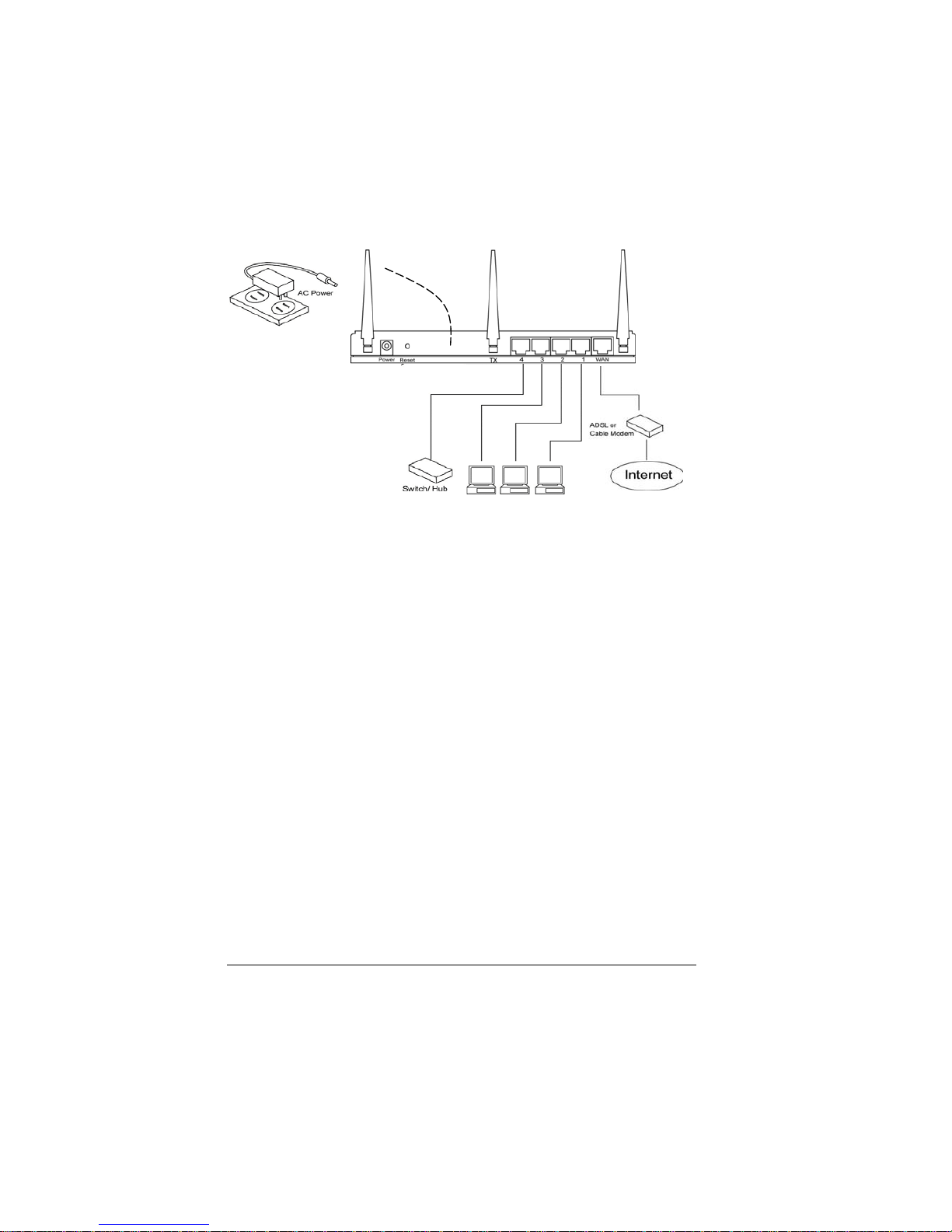
5
2.3. Kytkentäohjeet
Alla olevassa kaaviossa on tyypillinen lähiverkon kytkentä (LAN).
Kuva 1.2
2.4. Laitteen käyttöönotto
Ethernet-kaapeli liitetään kaapeli-/xDSL-modeemin Ethernet-portista TWWLAN tukiaseman WAN-porttiin. WAN-p orttiin kyt k ettävä kaap el i (suora /
käännetty) riippuu siitä, mitä kaapel ia kaapeli- /xD S L-modeemi käyttää.
TW-WLAN tukiaseman LAN-portista kytketään Ethernet-k aapeli tietokoneen verkkokorttiin.
Kun kytkennät on tehty, l aitetaan kaapeli/xDSL-modeemiin virrat päälle
ja odotetaan, kunnes se on lin j all a. Tämän jälkeen kytketään virta TWWLAN-tuki a semaan. T a rkistetaan, et tä TW-WL AN-tu kiasemassa palaa
WAN-v alo. Jos ei, niin vaihdetaan kaapelin tyyppiä (suora / kään netty).
Laite toimii oletustilassa Wlan-tukiasemana kaikille PC:ille, jotka ovat
varustettu IEEE 802.11b , 801.11g tai 802.11n Wlan-verkkosovittim ill a. Lai-
te on oletusasetuksilla käyttövalmis. Kokeile laitteen toimivuutta ensin
oletusasetuksilla ennen mahdollisia asetusten muutoksia.
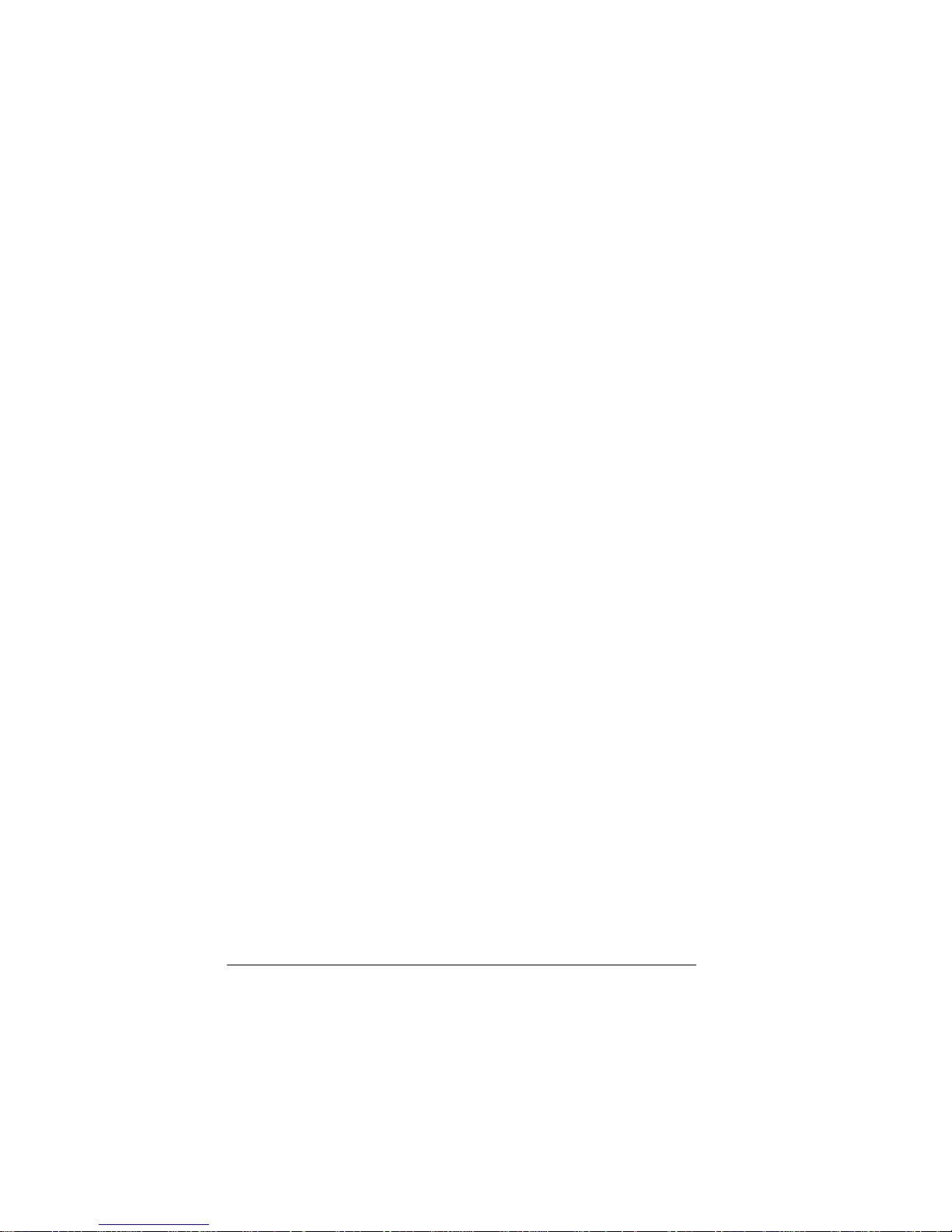
6
Huomautus: Vaikka laitteen Wlan-toimint o on käytettäv issä suoraan oletusasetuksilla, on suositel tavaa määritellä verkolle salausavain. (kts. asetusten muutokset sivulta 10 lähtien) Reititin tukee WEP, WPA ja WPA2
salaustap oja ve rk o n s uojaamiseen.
Jos verkkokaapelissa on katkoksia, niin yleensä tiedonsiirrossa on häiriöitä. Tarkista kaapelit. Tarkista aina, että oikeat merkkivalot palavat. Joskus verkkokortti on pakotettava 10 Mbps half duplex-tilaan, jotta se toimii
oikein (toiminto tehdään verkkoasetuksissa ”verkkokortin ominaisuudet” –
kohdassa).
Tietokoneen verkkokortilla käytetään automaattista IP-ase tusta. Internet
toimii automaattisesti kaikille sisäver kon koneille, jotka hakevat IPosoitteen TW-WLAN-tukiasemasta, kunhan verkkoyhteys on olemassa tietokoneen ja TW-WLAN tukiaseman välillä.
Laitetta voidaan käyttää myös tukiasemien ketjutustoimintoon (WDS).
(kts. sivu 18)
2.5. LAN- ja WAN-porttien osoitteet
Laitteen IP-osoite 192.168.2.1
Aliverkon peite 255.255.255.0
DHCP-palvelin päällä
IP-osoitteiden 192.168.2.100-
jakoalue verkon koneille 192.168.2.200
2.6. Laitteen palomuuri
Reitittimen pa lomuur i on olet uk s e na päällä. Kaik k i ul koverk on porti t ovat
ns. Stealth-tilassa. Kaikki saapuva liikenne on oletuksena estetty.
Results from scan of ports: 0-1055
0 Ports Open
0 Ports Closed
1056 Ports Stealth
1056 Ports Tested
ALL PORTS tested were found to be: STEALTH.
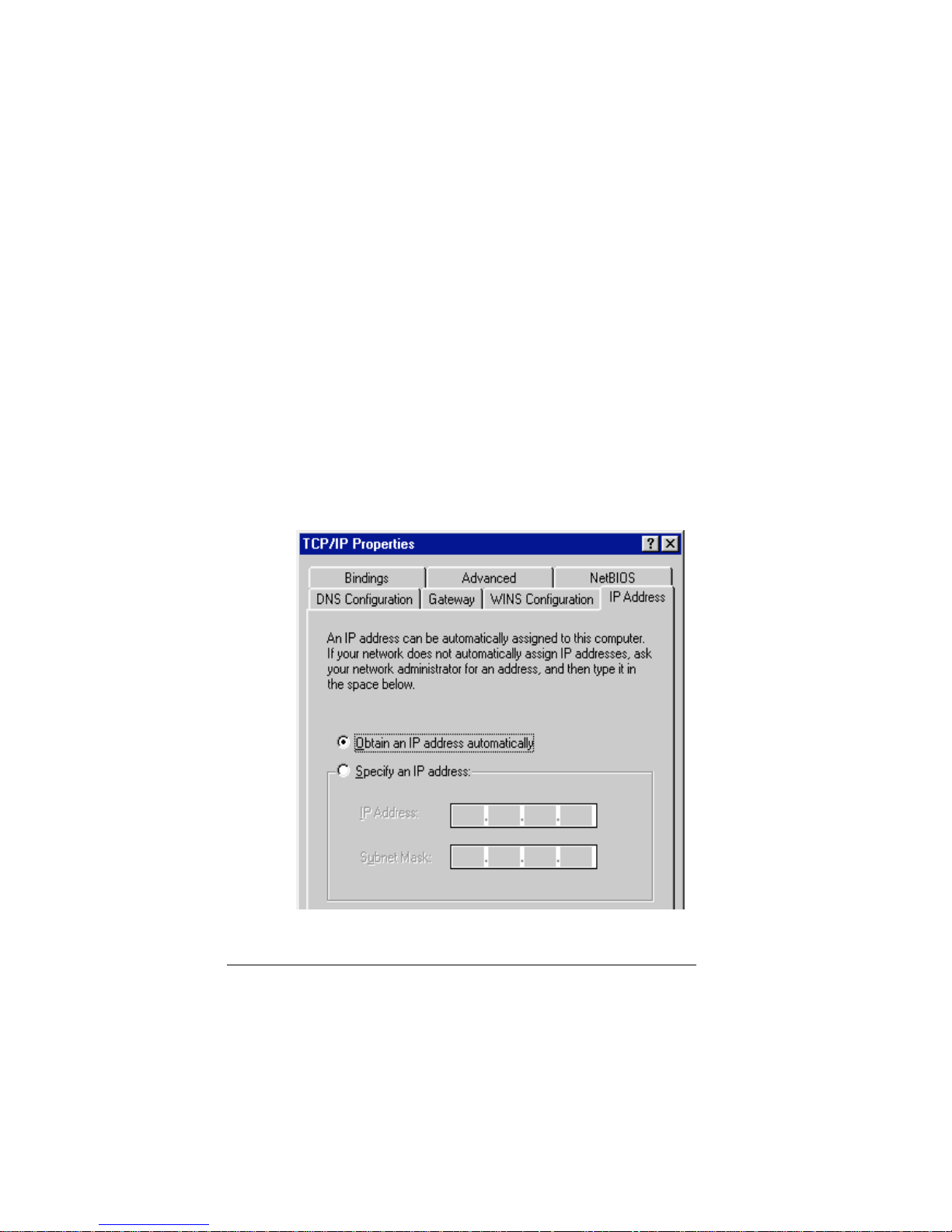
7
2.7. Hyvä tietää ennen asetuksien muutoksia
TeleWell TW-WLAN tukiasema ohjelmoi d aan Internet-selaimella.
Verkkokortin IP-määritykset on määriteltävä automaattisiksi. Samassa
verkossa voi olla vain yksi DHCP-palvelin.
Windows 95/98/Me
1: Siirry kohtaan Käynnistä/Asetukset/Ohjauspaneeli
2: Tuplaklikkaa Verkko-kuvaketta. Verkon asetukset aukeavat.
6: Valitse listasta TCP/IP ja klikkaa Ominaisuudet-nappia.
7: Tarkista, että seuraavat asetukset täsm ääv ät:
• IP-osoite: Valitse hae automaattisesti (Obtain IP address
automatically)
.
•
DNS palvelinosoitteet: hae automaattisesti (Obtain DNS
server address automatically)
.
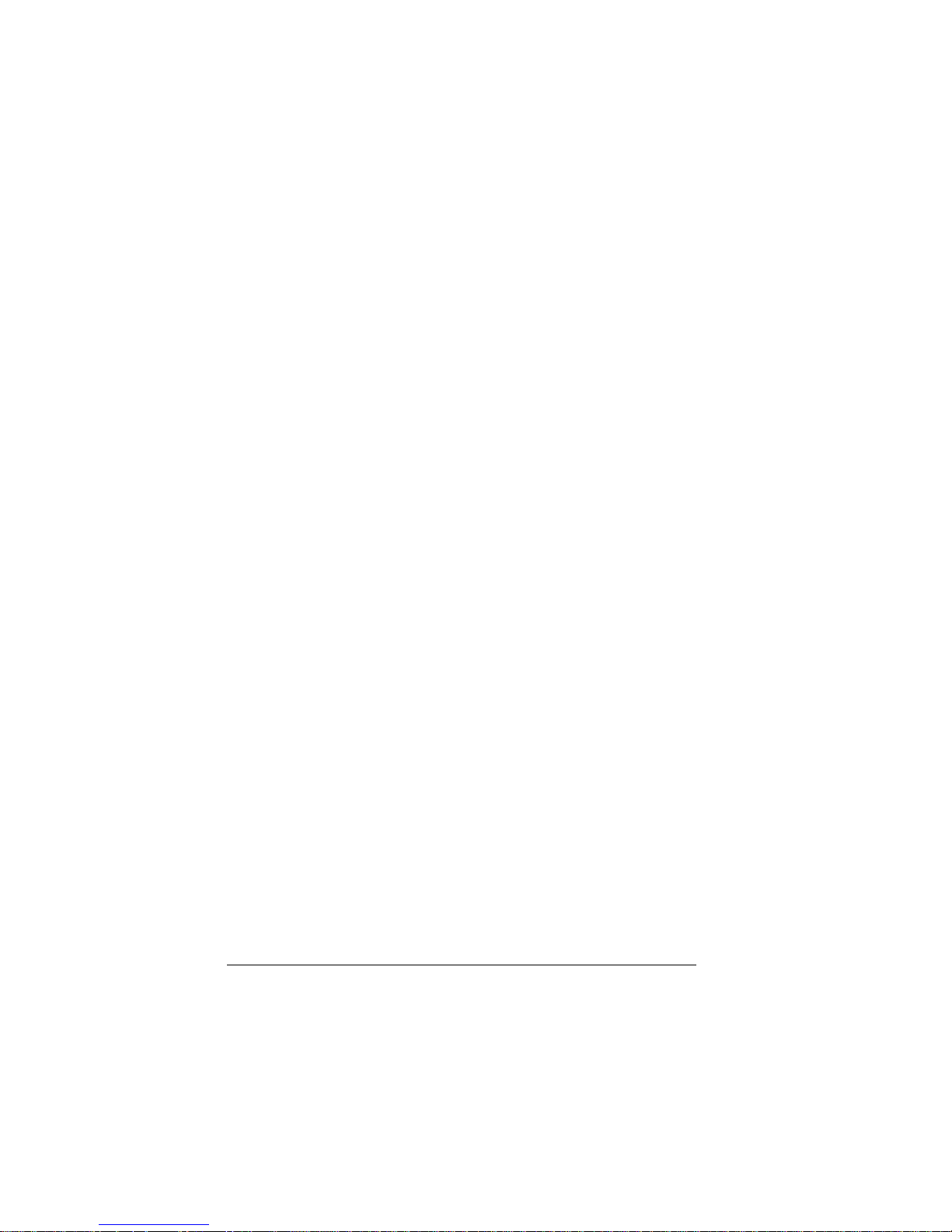
8
8: Käynnistä tietokone uudelleen noutaaksesi IP-osoitteen TW-WLAN
tukiaseman DHCP-palvelimelta.
Huomautus: Varmista, että TW-WLAN tukiasema toimii ainoana
DHCP-palvelimena verkossa.
IP-määritysten määrittelyn jälkeen siirr y kohtaan 3.
Windows XP
1: Siirry kohtaan Käynnis-
tä/Asetukset/Ohjauspaneeli/Verkkoyhteydet
2: Tuplaklikkaa Lähiverkkoyhteys-kuvaketta (Local Area Connecti-
on). Lähiverkkoyhteyden asetuk set aukeavat.
3: Valitse listasta Intern et Pro tocol [TCP/IP] ja klikkaa Ominaisuu-
det-nappia (Properties).
4: Internet Protocol (TCP/IP) asetuksista valitaan Hae IP-osoi t e au -
tomaattisesti (Obtain an IP address automatically) ja Ha e DNS palvelinosoitteet automaa ttisesti (O bta in DNS server address
automatically).
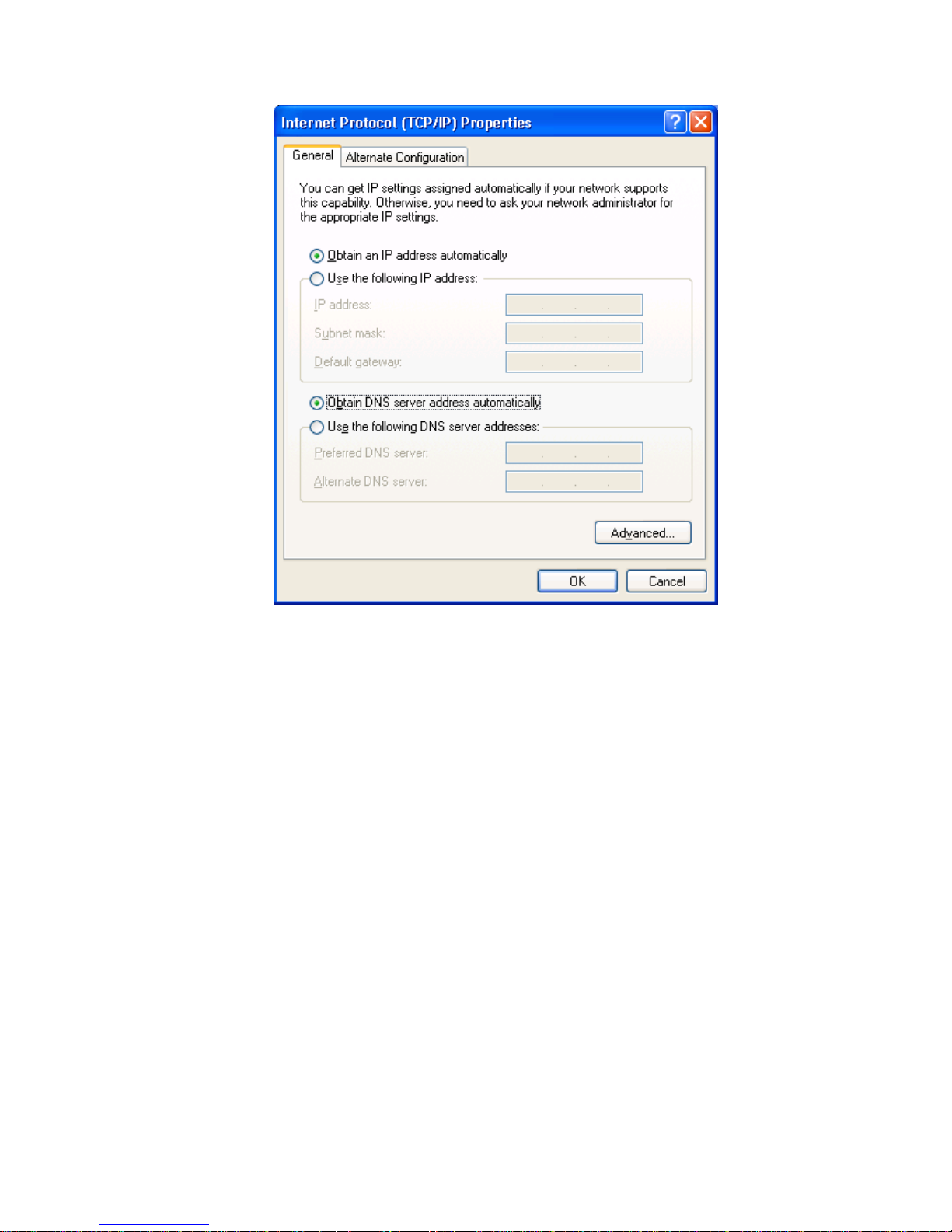
9
5: Paina ok tallentaaksesi asetuksien muutokset. Tietokoneesi
verkkosovitin hakee IP-osoitteen automaattisesti TW-WLAN tukiaseman DHCP-palvelimelta.
Huomautus: Varmista, että TW-WLAN-tukiasema toimii ainoana
DHCP-palvelimena verkossa.
IP-määritysten määrittelyn jälkeen siirr y kohtaan 3.
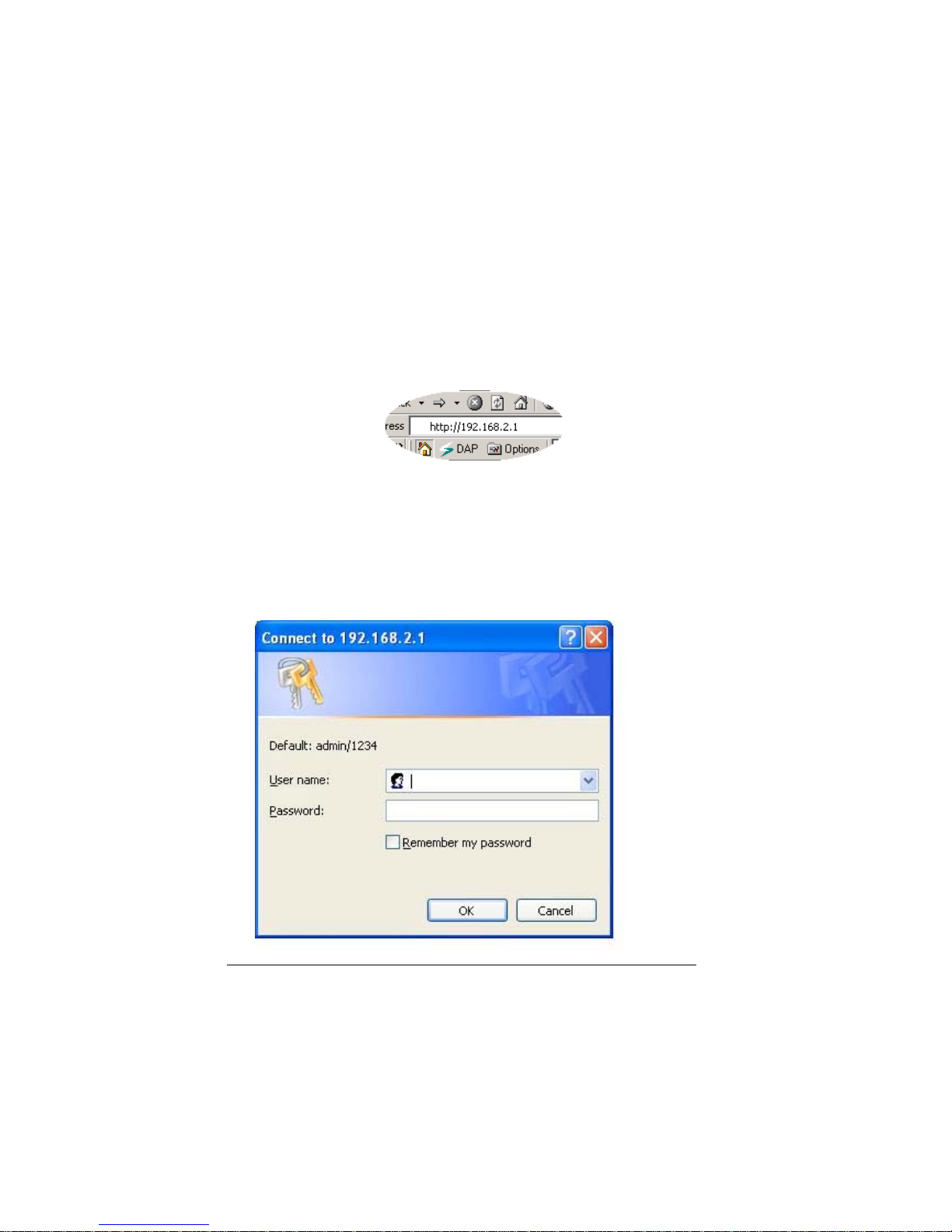
10
3. TW-WLAN-tukiaseman asetuksien muutokset
1) IP-osoitteiden automaattihaun määrittelyn jälkeen tietokone saa automaattisest i TW-WLAN-tukiaseman DHCP-palvelimelta I P-o so itteen
alueelta 192.168. 2. 100 - 192.168.2.200.
Huomautus: Varmista, että TW-WLAN-tukiasema toimii ainoana
DHCP-palvelimena verkossa. Mikäli verkossasi on toinen DHCPpalvelin, tulisi se poistaa käytöstä tässä vaiheessa.
2) Internet-s elaimen osoiteri ville kirjoitetaan 192.168.2.1 (reitittim e n
oletus LAN IP-osoite) ja painetaan <enter>.
3) Syötetään käyttäjätunnukset, jotka ovat oletuksena admin/1234 j a
painetaan <OK>.
Huomautus: Turvallisuussyistä onn suositelt av aa vaihtaa käytt äjätunnus ja salasan a ensimm äisen k i r j autumisen jälkeen.
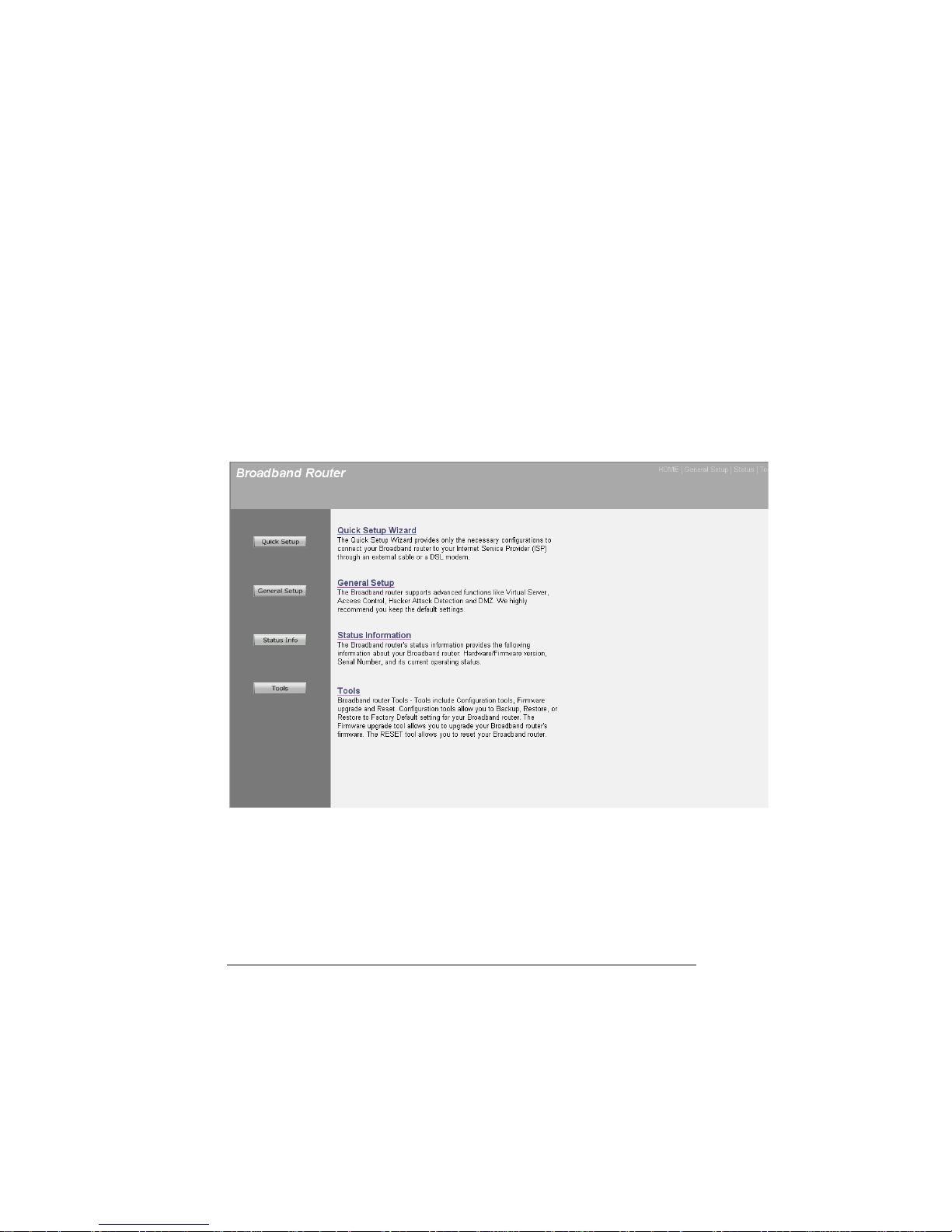
11
4) Käyttä jätunnistuks e n j ä lk een pitä i s i TW -WLAN-tukiaseman W EBhalli n nan etus i vu avau tua. Etusivu on jaettu neljää n osaa n, Quick Se-
tup Wizar d, General Setup, Status I nformation ja Tools.
Quick Setup W iza rd
Käytetään laitteen nopeaan käyttöönottoon. Velho käy läpi ainoastaan
välttämättömimmät asetukset.
General Setup
Alue sisältää kaikki reitittimen asetukset.
Status Information
Alue sisältää erilaisia tietoja reitt ime stä ja yhteyksistä.
Tools
Alue sisältää työkalut joill a voi palautt aa re itittimen tehdasasetukset,
päivittää ohjelmistoversion sekä tallentaa/palauttaa asetustiedot.
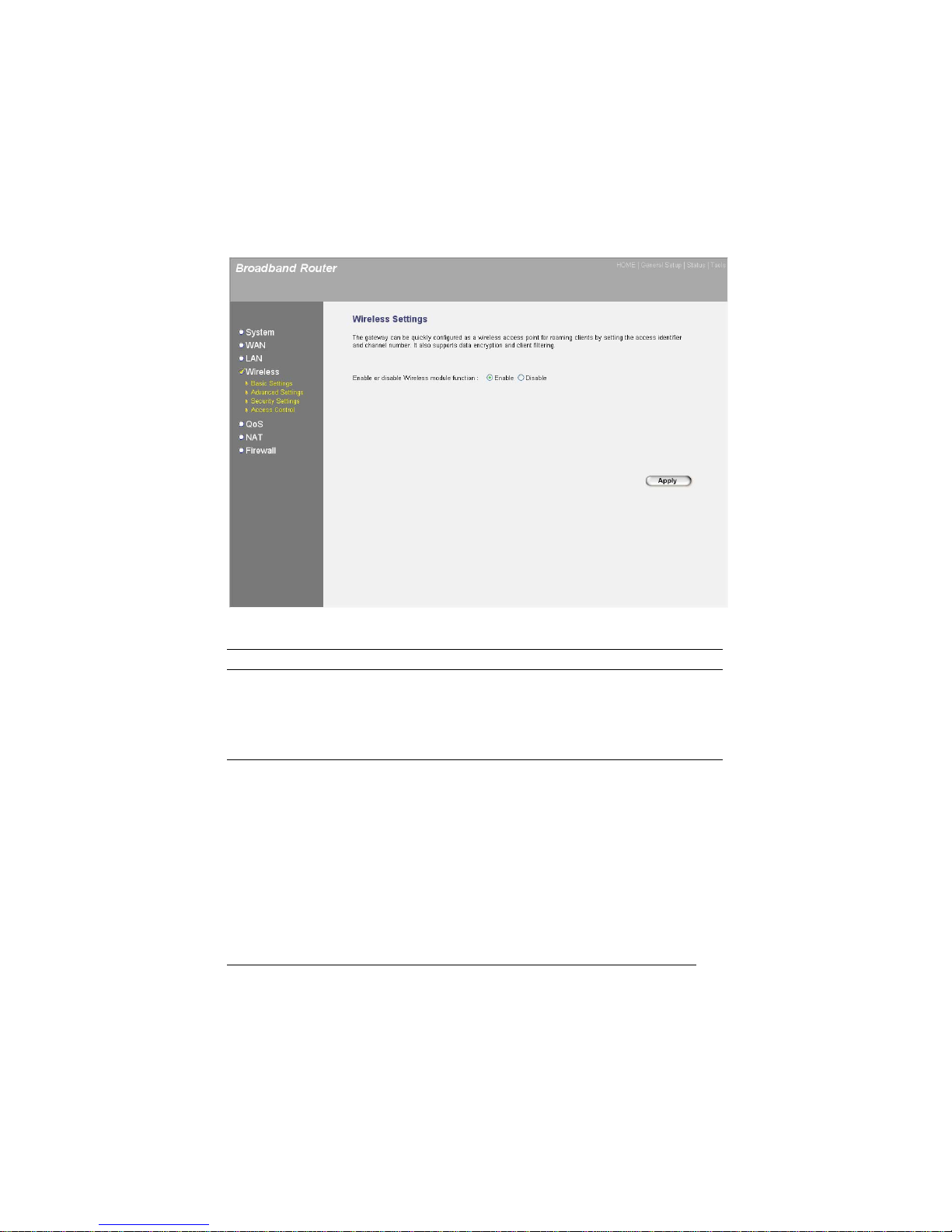
12
3.1. Wlan-asetukset
(General Setup / Wireless)
TW-WLAN-tukiasema toimii Wlan-tukiasemana kaikille PC:ille, jotka ovat
varustettu IEEE 802.11b , 801.11g tai 802.11n Wlan-verkkosovittim illa. Reititin tukee WEP , W PA JA WPA2 sa laustapoja verk on suojaa m i s e e n.
Asetus Oletusarvo Kuvaus
Enable / disable Enable Mahdollistaa re itittimen
Wlan-modul in ky tkemisen
päälle / pois päältä.
Paina <Apply> -nappia tallentaaksesi asetuksien muutokset. Voit nyt jatkaa asetuksien määrittelemistä tai käyttää reit itt ime ä sellaisenaan.
